SD-Karte formatieren: So gelingt es einfach, sicher und richtig
SD-Karten sind kleine Speicherwunder – schnell, kompakt und in fast jedem smarten Gerät im Einsatz. Ob in der Outdoor-Kamera, im smarten Türsensor oder dem Babyphone mit App-Anbindung: Eine korrekt formatierte SD-Karte sorgt dafür, dass alles zuverlässig läuft. Aber wie genau formatiert man eine SD-Karte, worauf sollte man achten – und wann ist eine Neuformatierung überhaupt nötig?
In diesem Ratgeber erfährst du alles, was du über das Thema „SD-Karte formatieren“ wissen musst – praxisnah, verständlich und ohne Technik-Blabla.
📌 Wann solltest du eine SD-Karte formatieren?
Eine SD-Karte zu formatieren ist in folgenden Fällen sinnvoll:
- Fehlermeldungen erscheinen („Karte nicht lesbar“, „Dateisystem nicht unterstützt“)
- Gerätewechsel steht an (z. B. von Kamera zu Smart-Home-Sensor)
- Datenmüll soll gelöscht werden (besser als nur „alle Dateien löschen“)
- Du willst sie weiterverkaufen oder verschenken
- Eine Karte ist neu und soll frisch eingerichtet werden
🔒 Wichtige Vorbereitungen vor dem Formatieren
Bevor du loslegst:
✅ Sichere wichtige Daten!
✅ Prüfe, ob das Gerät bestimmte Anforderungen an das Dateisystem hat
✅ Stelle sicher, dass du die richtige SD-Karte auswählst (nicht versehentlich den USB-Stick…)
🧠 Welches Dateisystem ist das richtige?
Je nach Anwendungszweck und Kapazität deiner Karte solltest du das passende Format wählen:
| Dateisystem | Max. Dateigröße | Geeignet für | Bemerkung |
|---|---|---|---|
| FAT32 | 4 GB | Kleine Karten (bis 32 GB), alte Geräte | Sehr kompatibel, aber Einschränkungen bei Dateigröße |
| exFAT | 16 EB | Moderne Geräte, große Dateien (z. B. 4K-Videos) | Der Goldstandard für neue Karten |
| NTFS | 16 TB | Nur Windows, selten auf SD-Karten | Eher ungeeignet für Kameras und Smart-Devices |
💡 Tipp: Für fast alle modernen Smart-Home-Geräte und Kameras ist exFAT die beste Wahl.
💻 SD-Karte unter Windows formatieren – Schritt für Schritt
- SD-Karte per Kartenleser anschließen
- Im Explorer auf „Dieser PC“ gehen
- Rechtsklick auf das SD-Karten-Laufwerk → „Formatieren“
- Dateisystem wählen (z. B. exFAT)
- „Schnellformatierung“ auswählen (meist ausreichend)
- Start drücken → warten → fertig
🍏 SD-Karte auf dem Mac formatieren
- SD-Karte einlegen
- Festplattendienstprogramm öffnen
- SD-Karte in der linken Spalte auswählen
- Oben auf „Löschen“ klicken
- Format z. B. exFAT auswählen
- Einen Namen vergeben → auf „Löschen“ klicken
- Nach ein paar Sekunden: erledigt!
🐧 SD-Karte unter Linux formatieren
Erfahrene User unter Linux können per Terminal arbeiten:
lsblk # zeigt Geräte an
umount /dev/sdb1 # aushängen
mkfs.exfat /dev/sdb1
Falls exFAT nicht installiert ist:
sudo apt install exfatprogs
🧰 SD-Karten professionell formatieren – mit SD Memory Card Formatter
Wenn du 100 % sicher gehen willst, dass die Formatierung „kartenfreundlich“ abläuft, nutze das kostenlose Tool der SD Association:
Es erkennt automatisch die passende Spezifikation (SD, SDHC, SDXC) und formatiert sauber nach SD-Standard.
📦 Empfehlenswerte SD-Karten
Wenn du eine neue Karte brauchst – hier ein paar beliebte, zuverlässige Modelle mit guten Bewertungen:
- 🔹 SanDisk Extreme microSDXC 128GB A2 U3 V30 – schnell & zuverlässig
- 🔹 Samsung PRO Plus 256GB microSD mit Adapter – ideal für 4K & Smart-Home-Cams
- 🔹 Lexar Professional 1066x 64GB – solide Allrounder-Karte
💡 Diese Links führen zu Amazon und unterstützen den Blog – ohne Mehrkosten für dich.
🔁 Häufige Fehler beim SD-Karte formatieren – und wie du sie vermeidest
❌ Falsches Laufwerk formatiert
✅ Immer doppelt prüfen, welches Laufwerk du auswählst
❌ FAT32 bei großen Karten gewählt
✅ exFAT ist bei über 32 GB die bessere Wahl
❌ Langsamkeit nach Formatierung
✅ Karte per Tool (siehe oben) richtig formatieren – oder die Karte ist verschlissen
📋 Fazit
Eine SD-Karte zu formatieren ist kein Hexenwerk – aber ein paar Dinge sollte man wissen. Besonders beim Einsatz in Smart-Home-Geräten ist das richtige Dateisystem entscheidend für Zuverlässigkeit und Performance. Ob über Windows, Mac, Linux oder ein spezialisiertes Tool: Mit den oben genannten Schritten bist du auf der sicheren Seite.
Transparenzhinweis:
Bei den in diesem Artikel enthaltenen Links zu Amazon handelt es sich um sogenannte Affiliate-Links. Wenn du über einen dieser Links einkaufst, erhält smarthome-blog.de eine kleine Provision. Für dich ändert sich der Preis nicht. Danke für deine Unterstützung.
Foto von TheRegisti auf Unsplash
Share this content:












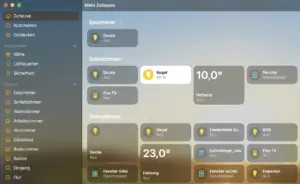

Kommentar abschicken